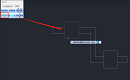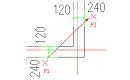建筑CAD
建筑CAD
建筑CAD中如何修改房间面积标注精度?
2024-01-23
4212
在建筑CAD制图过程中,当完成了房间的面积标注后,却发现无法调整CAD标注的精度,这无疑令人感到困惑。那么,这究竟是为什么呢?更进一步地,在浩辰CAD建筑软件中,如何才能修改房间面积标注的精度呢?别着急!下面,小编来给大家分享建筑CAD中修改房间面积标注精度的方法步骤,一起来看看吧!建筑CAD中修改房间面积标注精度的方法步骤:在浩辰CAD建筑软件中打开图纸文件后,点击【浩辰建筑工具箱】中的【建筑设计】—【房间屋顶】—【搜索房间】命令,根据命令提示对房间进行面积标注。如下图所示:由上图可以看到,CAD面积标注数字均保留小数点后两位,手动对其进行修改后仍是自动保留小数点后两位,这样该如何解决呢?点击浩辰CAD建筑工具箱中的【设置帮助】—【设置】—【图形设置】后,会弹出【图形设置】对话框,在其中的【其他设置】组中,设置【房间面积精度】。设置完成后即可看到图纸中已标注的面积数值也随之进行改变。如下图所示:本节建筑CAD制图教程,小编给大家分享了浩辰CAD建筑软件中修改房间面积标注精度的方法步骤,希望对大家有所帮助。对此感兴趣的设计师朋友们,可以关注浩辰CAD官网教程专区在未来的CAD教程文章中,我们会继续为您带来更多实用的技巧和知识,敬请期待!
 建筑CAD
建筑CAD
CAD建筑图纸怎么看懂?CAD建筑图纸的读图技巧
2024-01-04
9767
CAD建筑图纸,堪称精美建筑的灵魂所在。在CAD建筑图纸中,我们可以一览无余地观察到规划的每个角落、建筑的外观设计、内部房间的布局、内外装饰的风格以及施工的具体要求等。那么,CAD建筑图纸怎么看懂?这需要我们深入了解并掌握一些基础的读图技巧。CAD建筑图纸的读图技巧:一、掌握基础知识在开始阅读CAD建筑图纸之前,您需要了解一些基础知识,例如图纸的比例、单位、图例符号等。这些知识将有助于您更好地理解图纸的内容。二、熟悉图例符号在CAD建筑图纸中,图例符号是表达建筑元素的重要方式。因此,您需要熟悉常见的图例符号,例如墙线、门窗、楼梯、标注等。这将帮助您更好地理解图纸上的内容。三、了解图纸内容在阅读CAD建筑图纸时,您需要了解图纸的具体内容,例如建筑的平面图、立面图、剖面图等。这些图纸提供了关于建筑不同方面的信息,有助于您全面了解建筑的设计和布局。四、理解建筑元素在阅读CAD建筑图纸时,您需要理解建筑中的各种元素,例如墙、门窗、楼梯、屋顶等。这些元素在不同的图纸中会有不同的表示方式,您需要理解它们的含义和作用。五、练习阅读图纸最后,要提高阅读CAD建筑图纸的能力,您需要多加练习。可以通过阅读实际的建筑图纸,逐渐熟悉各种图例符号和建筑元素,提高自己的阅读和理解能力。总之,要读懂CAD建筑图纸需要掌握一定的基础知识和技能。通过不断练习和学习,您将能够更好地理解这些图纸,从而更好地参与建筑工程。
 建筑CAD
建筑CAD
建筑CAD中如何设置索引符号文字换行?
2023-12-21
6010
在浩辰CAD建筑软件中,索引符号标注功能是用户们常常使用的一项功能。然而,当CAD标注文字过多,需要换行时,许多用户发现索引符号标注文字并不能自动换行。这让CAD标注工作变得有些繁琐,需要手动调整每行文字的位置。那么,如何解决这个问题呢?建筑CAD中设置索引符号文字换行步骤:1、在浩辰CAD建筑软件中打开图纸后,选中标注的索引符号,可以看到在文字上下均未有夹点。如下图所示:2、此时,我们可以借助分解(Explode)命令来处理这个问题。分解后,你会发现在文学的右上角出现了一个夹点。接着,只需拖动这个夹点,文字便会根据夹点的位置自动换行。如下图所示:3、由于CAD索引符号整体都已经被分解,所以还需要根据实际情况对索引文字进行调整。最终效果图如下:在浩辰CAD建筑软件中通过以上步骤便可以实现CAD索引符号标注换行,你学会了吗?对此感兴趣的设计师朋友们可以关注浩辰CAD官网教程专区,小编会在后续CAD教程文章中给大家分享更多精彩内容哦!
 建筑CAD
建筑CAD
CAD建筑图导出时如何默认保留墙基线?
2023-12-13
3197
在导出CAD建筑图时,通常会选择保留墙基线,因为这是建筑图的一个重要组成部分。那么,你知道CAD建筑图导出时如何默认保留墙基线吗?接下来,小编将以浩辰CAD建筑软件为例,给大家分享导出CAD建筑图时默认保留墙基线的设置技巧,一起来看看吧!导出CAD建筑图时默认保留墙基线的设置步骤:1、打开辰CAD建筑软件后绘制出带有基线的墙体,如下图我们可以看到右下方的【基线】功能按钮已开启,且图纸中的墙体也显示基线。2、点击浩辰建筑软件工具箱中的【设置帮助】—【设置】—【选项配置】。在弹出的【选项配置】对话框中,点击切换至【高级选项】选项卡,在列表中点击【命令】—【图形导出】,将【导出T3时保留墙基线】设置为【是】,最后点击【确定】按钮。3、设置完成后,点击【浩辰建筑工具箱】中的【建筑设计】—【文件布图】—【图形导出】功能,将导出的文件格式保存为【天正3文件】。如下图所示:在浩辰CAD建筑软件中,只需几个简单的步骤,你就可以轻松设置导出CAD建筑图时默认保留墙基线。这不仅简化了操作流程,还大大提高了工作效率。对此感兴趣的设计师朋友们,不妨关注浩辰CAD官网教程专区。在那里,你可以找到更多关于CAD建筑软件的实用教程和技巧。同时,小编也会在后续的CAD教程文章中为大家分享更多精彩内容,敬请期待!
 建筑CAD
建筑CAD
CAD如何绘制立面图?CAD立面图的绘制步骤
2023-12-01
17435
CAD如何绘制立面图?浩辰CAD建筑提供百余项全新的建筑专业应用功能,如立面剖面自动生成、动态门窗、房间屋顶设计与计算、楼梯设计、三维建模等。下面,小编将以浩辰CAD建筑软件为例,给大家分享CAD立面图的绘制步骤,一起来看看吧!CAD立面图的绘制步骤: 1、在浩辰CAD建筑中打开CAD图纸文件,依次点击浩辰CAD建筑工具箱中的[建筑设计]—[文件布图]—[工程管理],新建一个项目。 2、创建工程项目成功后,依次将图纸中的图形添加到楼层表。 3、添加完成后,点击【工程管理器】中的【三维组合建筑模型】按钮,根据命令提示选择模型生成方式,点击回车键默认选择【分解为面】,在弹出的对话框中选择文件名以及保存位置。 4、此时,会自动生成三维组合建筑模型。如下图所示: 5、再依次点击建筑工具箱中的[建筑设计]—[立面]—[建筑立面],根据命令行提示,在CAD图纸中选择要出现在立面图上的轴线,一般是选择同立面方向上的开间或进深轴线,选轴号无效。在弹出的【建筑立面】对话框中设置相关参数,设置完成后点击【生成立面】。 6、根据命令提示在图纸中指定插入点,即可完成CAD立面图的绘制。如下图所示: 以上就是浩辰CAD建筑软件中CAD立面图的绘制步骤,希望对大家有所帮助。
 建筑CAD
建筑CAD
建筑CAD中标注重叠怎么办?建筑CAD标注重叠解决办法
2023-10-12
7189
在对建筑CAD图纸进行标注时,如果遇到了CAD标注重叠的问题,无需担忧。下面,小编将以浩辰CAD建筑软件为例,给大家分享一下CAD标注重叠问题的解决办法,一起来看看吧!建筑CAD标注重叠的解决办法: 针对CAD标注重叠问题,浩辰CAD建筑软件中提供了尺寸自调命令,此命令可以控制尺寸线上的标注文字拥挤时,自动进行移位调整。如下图所示: 具体操作步骤如下: 在浩辰CAD建筑软件中打开图纸文件后,依次点击【浩辰建筑】工具箱中的【建筑设计】—【尺寸标注】—【尺寸自调】/【自动上调】。如下图所示: 尺寸自调状态默认值为【自动上调】,尺寸自调状态有三种,包括:①自调关;②自动上调;③自动下调。本节建筑CAD制图教程小编给大家分享了浩辰CAD建筑软件中通过调用尺寸自调命令来解决CAD标注重叠问题的方法步骤,希望对大家有所帮助。对此感兴趣的设计师朋友们可以关注浩辰CAD官网教程专区,小编会在后续教程文章中给大家分享更多精彩内容。
 建筑CAD
建筑CAD
建筑CAD中墙体和柱子为什么不能打断?
2023-10-11
4816
在建筑CAD制图过程中,如果想要打断图纸中的墙体和柱子,该如何操作?本节建筑CAD制图教程,小编将以浩辰CAD建筑软件为例,给大家分享打断墙体和柱子的详细操作步骤,一起来看看吧!建筑CAD中打断墙体和柱子的方法步骤: 1、在浩辰CAD建筑软件中简单绘制一些墙体和柱子后,选择墙体时会发现该墙体并未被柱子打断。如下图所示: 2、如果想要打断墙体和柱子,可以点击【浩辰建筑】工具箱中的【建筑设计】—【墙体】—【墙体分段】。如下图所示: 3、执行命令后,在弹出的【墙体分段】对话框中,选择【柱子打断墙体】,根据命令提示在图纸中选择需要断开处的柱子即可。 4、完成后,再次选择墙体即可看到该墙体被柱子进行了打断,图纸中其他的墙体均不受影响,若想墙体被打断,则需重新使用此命令即可。 上述建筑CAD制图教程小编给大家分享了浩辰CAD建筑软件中打断墙体和柱子的详细操作步骤,希望对大家有所帮助。对此感兴趣的设计师朋友们可以关注浩辰CAD官网教程专区,小编会在后续教程文章中给大家分享更多CAD实用技巧哦!
 建筑CAD
建筑CAD
CAD负荷计算时读取图纸失败如何解决?
2023-08-30
2979
在浩辰CAD暖通软件中进行负荷计算时,读取图纸失败怎么办?别担心,今天小编来给大家分享一下浩辰CAD暖通负荷计算读取图纸失败的解决办法,一起来看看吧!CAD负荷计算时读取图纸失败解决办法:那么,为什么设计师在使用负荷计算功能时会出现读取图纸失败的问题呢?实际上,这是因为设计师在对建筑CAD平面图进行编号绘制时,使用了建筑模块中的【搜索房间】功能进行编号。然而,浩辰CAD暖通软件的负荷计算并不能识别这种编号,因此会出现读取图纸失败的问题。为了解决这个问题,需要对建筑CAD平面图进行重新编号。具体操作步骤如下:1、在浩辰CAD暖通软件中打开图纸后,点击【浩辰暖通】工具箱中的【暖通空调】—【负荷计算】—【自动布置】功能,此时会弹出【自动布置房间编号】对话框,点击【选取建筑平面图进行自动编号】按钮,在绘图区域框选需要自动编号的建筑CAD平面图。 2、重新编号完成后,再进行负荷计算时,便可读取图纸。 在浩辰CAD暖通软件中,负荷计算时读取图纸失败的原因及解决办法已经为大家详细介绍。对这方面感兴趣的设计师小伙伴们,可以关注浩辰CAD官网教程专区,小编会在后续的CAD教程文章中继续为大家分享更多精彩内容!
 建筑CAD
建筑CAD
建筑CAD设计时如何统一修改墙体底高?
2023-08-29
6626
在建筑CAD设计过程中,统一修改墙体底高是一项重要的任务。如果逐个手动调整,不仅效率低下,而且容易出错。因此,本节建筑CAD设计教程将介绍一种快速统一修改墙体底高的方法,以浩辰CAD建筑软件为例,让大家轻松掌握。建筑CAD中修改墙体底高步骤:如果要统一修改墙体底高的话可以调用改高度命令,本命令可对选中的柱、墙体及其造型的高度和底标高成批进行修改,是调整这些构件竖向位置的主要手段。修改底标高时,门窗底的标高可以和柱、墙联动修改。具体操作步骤如下:1、用浩辰CAD建筑软件中打开图纸文件后,在【浩辰建筑】工具箱中点击【建筑设计】—【墙体工具】—【改高度】功能。如下图所示: 2、执行命令后根据命令提示在图纸中选择需要修改的建筑对象,新的对象高度,输入新的对象底面标高(相对于本层楼面的标高),输入Y或N,认定门窗底标高是否同时修改。3、回应完毕选中的柱、墙体及造型的高度和底标高按给定值修改。如果墙底标高不变,窗墙底部间距不论输入Y或 N 都没有关系,但如果墙底标高改变了,就会影响窗台的高度,比如底标高原来是 0,新的底标高是-450,以 Y 响应时各窗的窗台相对墙底标高而言高度维持不变,但从立面图看就是窗台随墙下降了 450;如以 N 响应,则窗台高度相对于底标高间距就作了改变,而从立面图看窗台却没有下降。详见下图所示: 在浩辰CAD建筑软件中通过以上步骤,可以轻松地统一修改墙体底高,而无需手动逐个修改每个墙体对象。这不仅提高了工作效率,而且避免了因手动修改而产生的错误。
 建筑CAD
建筑CAD
建筑CAD软件中如何导入EXCEL表格?
2023-07-27
12629
用EXCEL编辑表格要比用CAD简单方便很多,可是在EXCEL中编辑好的表格如何快速导入到建筑CAD软件中?今天,小编给大家整理了将EXCEL表格导入CAD的两种方法,一起来看看吧! EXCEL表格导入CAD的方法: 方法一:调用浩辰CAD中的增强表格功能 1、在浩辰CAD中打开图纸文件后,点击菜单栏中的【扩展工具】—【增强表格】—【创建表格】。2、此时系统自动启动EXCEL程序,在EXCEL中完成表格的创建后,框选需要导入CAD中的表格,点击【加载项】选项卡,点击【AUTOXLSTABLE】—【选区输出】。如下图所示: 2、根据命令提示在图纸中指定插入点,即可将EXCEL表格插入到CAD中。如下图所示: 浩辰CAD中的增强表格工具可以很好地实现EXCEL与CAD的协同工作,将表格创建、编辑工作从CAD转到EXCEL中,从而充分利用EXCEL强大的表格处理能力,待完成表格的相关操作后,再将EXCEL表格导入CAD,且CAD中的表格对象可与EXCEL文件建立关联,当外部的EXCEL文件产生变化时,利用【表格更新】功能就可以让CAD中的表格数据自动更新。方法二:调用浩辰CAD建筑软件的导入表格功能 1、在EXCEL中选中需要导入的表格后,在浩辰CAD建筑软件的【浩辰建筑】工具箱中依次点击【建筑设计】—【文字表格】—【导入表格】,此时命令提示:导入表格到当前图纸[文字WORD(W)/表格EXCEL(E)],输入:E,点击回车键会弹出如下提示框,点击【是】。 2、最后根据命令提示在图纸中指定表格插入位置即可。 用此方式导入的表格属性为浩辰CAD表格,由多个夹点控制,不仅可以双击修改里面的内容,拖拽还可以缩放大小,有文字参数,表格数据等界面。为了确保CAD表格的质量和完整性,建议在导入前先检查EXCEL表格是否有任何错误或丢失的数据,这样可以减少不必要的麻烦和错误,确保工作的顺利进行。更多相关CAD教程小编会在后续文章中给大家分享,感兴趣的话可以关注浩辰CAD官网教程专区哦!
 建筑CAD
建筑CAD
CAD中如何等分指定尺寸标注区间?建筑CAD等分区间方法步骤
2023-07-12
6805
在建筑CAD设计过程中,如果想要等分图纸中某一指定的尺寸标注区间的话,有什么方法可以快速实现吗?这就不得不说到浩辰CAD建筑软件中等分区间命令了,本命令可快速等分指定尺寸标注区间,助你提高标注效率,一起来看看吧!建筑CAD等分区间方法步骤:1、在浩辰CAD建筑软件中打开图纸后,依次点击【浩辰建筑工具箱】中的【建筑设计】—【尺寸标注】—【尺寸编辑】—【等分区间(DFQJ)】。如下图所示:2、点取菜单命令后,根据命令行提示在图纸中点取要等分区间内的尺寸线,输入等分数量,如输入:3,按回车键确认,即可将尺寸标注区间等分为三段,结果如下图所示:本节建筑CAD设计教程小编给大家分享了浩辰CAD建筑软件中等分区间的方法步骤,你学会了吗?对此感兴趣的设计师小伙伴们可以关注浩辰CAD官网教程专区,小编会在后续的CAD教程文章中给大家分享更多精彩内容哦!
 建筑CAD
建筑CAD
CAD中怎么标注多段墙体厚度?CAD标注墙体厚度方法步骤
2023-07-11
10150
在建筑CAD制图过程中,墙体的绘制必不可少,如果想要在图纸中一次标注两点连线经过的一至多段墙体对象的墙厚尺寸,该如何操作?本节建筑CAD制图教程小编就以浩辰CAD建筑软件为例来给大家分享一下CAD标注多段墙体厚度的方法步骤,一起来看看吧!CAD标注墙体厚度的方法步骤:1、在浩辰CAD建筑软件中打开图纸后,依次点击【浩辰建筑工具箱】中的【建筑设计】—【尺寸标注】—【墙厚标注(QHBZ)】。2、点取菜单命令后,根据命令行提示在标注尺寸线处点取起始点(P1);在标注尺寸线处点取结束点(P2)。墙厚标注的实例如下图所示:浩辰CAD建筑软件中的墙厚标注命令不仅可以在建筑CAD图纸中一次性标注两点连线经过的一至多段墙体对象的墙厚尺寸,还可以在标注中识别墙体的方向,标注出与墙体正交的墙厚尺寸,在墙体内有轴线存在时标注以轴线划分的左右墙宽,墙体内没有轴线存在时标注墙体的总宽。 本节建筑CAD制图教程小编给大家分享了CAD标注多段墙体厚度的方法步骤,希望能帮助到大家。更多相关建筑制图技巧可以关注浩辰CAD官网教程专区,小编会在后续教程文章中给大家分享更多精彩内容哦!
 建筑CAD
建筑CAD
如何在表格中插入CAD图块?CAD单元插图方法步骤
2023-07-10
6256
在建筑CAD设计过程中,如果需要令将图块或者浩辰图块插入到CAD表格中的指定一个或者多个单元格的话,该如何操作?本节建筑CAD设计教程小编就来给大家分享一下浩辰CAD建筑软件中单元插图的方法步骤,一起来看看吧!CAD单元插图方法步骤:1、在浩辰CAD建筑软件中打开/新建图形文件后,依次点击浩辰建筑工具箱中的【建筑设计】—【文字表格】—【单元编辑】—【单元插图(DYCT)】。2、在调出的【图块设置】对话框中,点击【选取图块<】按钮,根据命令提示在图纸中选择一个已有图块(如门连窗),随即返回对话框勾选【统一比例】如图所示:3、根据命令提示在图纸中点取需要插入的各单元格,光标移到要插入的单元格后,单击该单元格。4、执行【单元编辑】命令,可对已经插入的单元格进行修改,可以进行替换新的图块、改变比例等修改。5、在选取新图块,改变比例控制等操作后,单击“确定”按钮即可完成修改;清除已经插入图形的表格单元,可以执行【在位编辑】命令,在表格单元显示表达式,按【DEL】键将这些文本内容删除即可。本节建筑CAD设计教程小编给大家分享了浩辰CAD建筑软件中单元插图功能的使用方法步骤,你学会了吗?更多相关CAD教程小编会在后续课程中给大家逐一分享,对此感兴趣的设计师小伙伴们可以关注浩辰CAD官网教程专区哦!
 建筑CAD
建筑CAD
建筑CAD中如何标注楼梯尺寸?CAD标注楼梯尺寸步骤
2023-07-06
9983
在建筑CAD中,标注楼梯尺寸一直是一件让人头疼的事情,你有没有遇到过这种情况?标注不对,重做一次又一次,浪费时间精力,还可能会被客户吐槽。本节建筑CAD制图教程小编就给大家分享一下浩辰CAD建筑软件中如何轻松标注楼梯尺寸,让你在工作中事半功倍!浩辰CAD建筑软件中可以通过调用楼梯尺寸命令来标注剖面楼梯尺寸,能够实现梯段高,梯间长方向的尺寸标注。建筑CAD标注楼梯尺寸步骤:1、启动浩辰CAD建筑软件后,新建/打开图形文件,在【浩辰建筑工具箱】中点击【建筑设计】—【剖面】—【楼梯尺寸(LTCC)】2、点取菜单命令后,根据命令行提示在图纸中选择需要标注的剖面楼梯和平台(支持批量选择),点选需要标注的尺寸方向和位置。尺寸标注根据光标位置实时预览,光标位置不同可实现梯段高,梯间长不同方向的尺寸标注。注意:标注时至少选择一个剖面梯段,不可单独标注楼梯平台。 本节建筑CAD教程小编给大家分享了浩辰CAD建筑软件中标注楼梯尺寸的方法技巧了,希望对大家有所帮助哦~
 建筑CAD
建筑CAD
CAD中如何快速替换已有的立面门窗?
2023-07-05
3565
建筑CAD制图过程中,如果想要快速替换图纸中已有的立面门窗,该如何操作?本节建筑CAD制图教程小编来给大家分享一下浩辰CAD建筑软件中替换立面门窗的操作技巧,感兴趣的小伙伴们一起来了解了解吧!建筑CAD中替换已有立面门窗操作步骤:1、在浩辰CAD建筑软件打开图纸后,点击【浩辰建筑工具箱】中的【建筑设计】—【立面】—【立面门窗(LMMC)】。如下图所示:2、单击菜单命令后,便会弹出【立面门窗】对话框,在其中选择【替换门窗】。如下图所示:3、类似插入立面门窗,单击对话框左边的图像框,选择需要替换的立面门窗,双击返回【立面】对话框,按命令行提示操作:在图中选择需要替换的立面门窗,替换完成后点击回车键退出。在立面门窗替换中,按立面门窗库的设计,可以按洞口尺寸替换立面图库中带有装饰套的欧式古典门窗。如下图所示:本节建筑CAD制图教程小编给大家分享了浩辰CAD建筑软件中替换立面门窗的相关操作技巧,希望对大家有所帮助。想要了解更多CAD制图技巧的话,可以访问浩辰CAD官网教程专区查看哦!